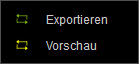Abspielleiste
Die Abspielleiste wird zur Kontrolle der Echtzeit-Wiedergabe von iClone Szenen benötigt.
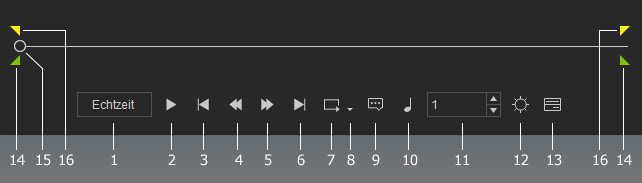
|
1 |
Echtzeit / Per Frame |
Wechseln Sie zum Echtzeit oder Per Frame Modus, um Physik zu simulieren. |
|
2 |
Wiedergabe |
Zum Abspielen des aktuellen Projekts. |
|
3 |
Zum Start Frame springen |
Zum ersten Frame des Abpielbereichs oder zum Startframe des Projektes springen. |
|
4 |
Vorheriger Frame |
Einen Frame zurück springen. |
|
5 |
Nächster Frame |
Einen Frame nach vorne springen. |
|
6 |
Zum End Frame springen |
Zum letzten Frame des Abpielbereichs oder zum Endframe des Projektes springen. |
|
7 |
Loop Ein/Aus |
Wiedergabeschleife An/Aus. |
|
8 |
So wechseln Sie über das Kontextmenü in den Vorschau- oder Exportbereich-Modus.
|
|
|
9 |
Stimmlautstärke |
Zum Einstellen der Lautstärke von Soundeffekten. |
|
10 |
Musiklautstärke |
Zum Einstellen der Lautstärke von Hintergrundmusik. |
|
11 |
Aktuelle Zeitangabe |
Anzeige der aktuellen Zeit bzw. des aktuellen Frames. |
|
12 |
Projekt Einstellungen |
Nutzen Sie die Projekt Einstellungen, um die Länge des gesamten Projektes festzulegen, die Zeiteinheit zu definieren, die Lautstärke von Sound anzupassen, Physik Einstellungen zu konfigurieren und die Hintergrundfarbe anzupassen oder ein Hintergrundbild zu laden. |
|
13 |
Zeitleiste zeigen |
Zum Aufrufen der Zeitleiste (F3). |
|
14 |
Start-/Endframe für Wiedergabe/Export |
Ziehen Sie die Markierung, um den Start- bzw Endframe für die Wiedergabe oder den Export zu bestimmen. |
|
15 |
Abspielknopf |
Zeigt den aktuellen Frame des Projektes an. Sie können den Abspielkopf in jeden gewünschten Frame ziehen. |
|
16 |
Markierung für Anfang / Ende des Vorschaubereichs |
Ziehen Sie diese Markierungen, um Anfang und Ende der Vorschauwiedergabe einzustellen. |